Las aplicaciones de seguimiento de ubicación son una característica popular enLos sistemas operativos móviles y Android e iOS tienen uno. La función está destinada a ayudar si ha olvidado su teléfono en algún lugar o si ha sido robado, pero los teléfonos no son los únicos dispositivos portátiles. Las tabletas y computadoras portátiles son utilizadas comúnmente por cualquier persona que trabaje mientras viaja y también pueden ser olvidadas o robadas. Windows 10 está diseñado para computadoras portátiles y tabletas y, a partir de la compilación 1511, viene con una función de seguimiento de ubicación para realizar un seguimiento de su tableta o computadora portátil. Aquí le mostramos cómo activarlo.
Vaya a la aplicación Configuración y haga clic en el grupo de configuración Actualización y seguridad. En el interior, debería ver la pestaña "Buscar mi dispositivo" aquí si está en la compilación correcta. Pinchalo.
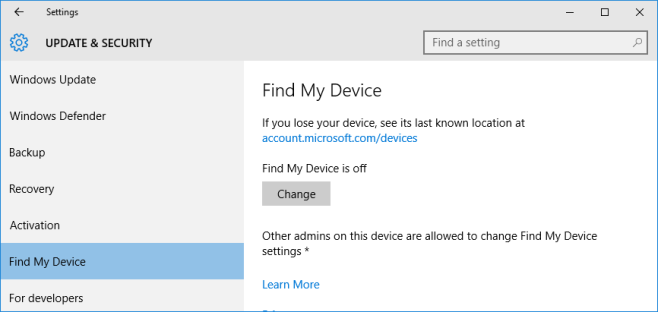
En el interior, podrás ver si la opción eshabilitado o no. Si no está habilitado, debería decirlo sobre el botón "Cambiar". Haga clic en este botón y en la pequeña ventana emergente que aparece, encienda el interruptor.
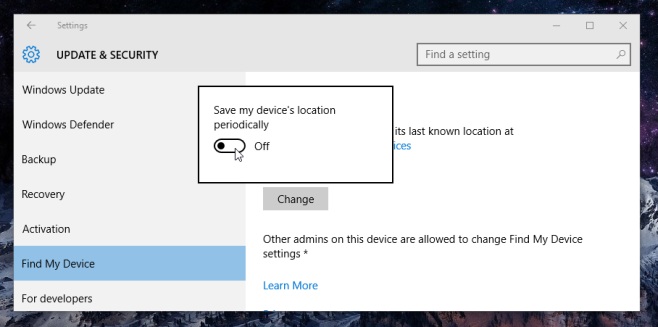
Eso es todo lo que se necesita. Si su dispositivo fuera robado o si lo extravía, vaya aquí e inicie sesión con la misma cuenta de Microsoft que usa en su computadora portátil con Windows 10 y podrá obtener la ubicación.
No hace falta decir que tienes que usar unCuenta de Microsoft en su computadora portátil en lugar de una cuenta local para habilitar esta función. Si no ve la opción Buscar mi dispositivo en Configuración, verifique si está ejecutando la compilación 1511 (o superior) y asegúrese de haber agregado una cuenta de Microsoft a su computadora portátil.













Comentarios